win7在使用过程中有的时候网卡会出现一些问题,不过一般都是些小问题,用户们都能够自己解决,比如说有些用户发现自己的网卡驱动出现了异常,不过不知道win7网卡驱动异常怎么修复,因此这里就给大家带来了非常简单方便的win7网卡驱动异常修复方法,按照如下步骤就能解决网卡驱动异常问题了。
win7网卡驱动异常怎么修复
1、首先我们打开设备管理器;(右键我们的电脑属性——设备管理器)
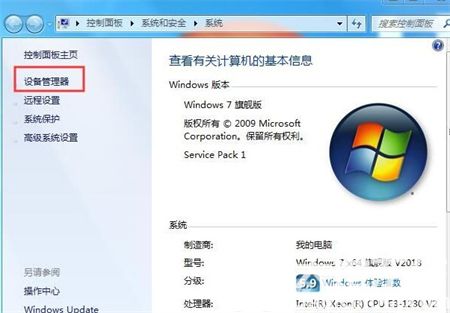
2、打开设备管理器之后,展开网络适配器,这时我们可以看到我们的网卡了,有的电脑是一个网卡,有的有一个无线,一个有线网卡
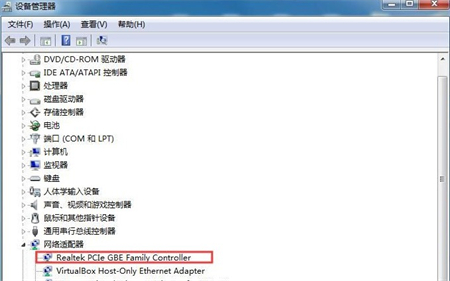
3、先看看这个设备是否是禁用导致网卡异常,如是的话可以先右键启用,如果没有禁用,尝试卸载设备;

4、勾选删除此设备和驱动程序软件,点击确定。
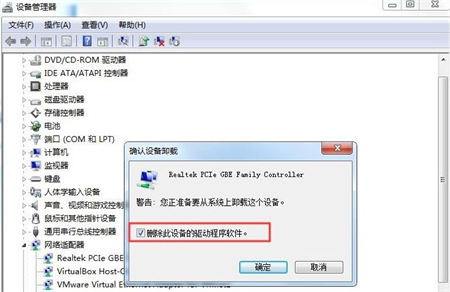
5、驱动卸载完成之后,我们需要重新安装驱动。因为没有网卡驱动,可能无法上网,大家可以去其它电脑上下载网卡驱动进行安装,也可以使用驱动精灵、驱动大师网卡版进行安装,即可修复网卡驱动异常。